
Markieren von E-Mails in Mail auf dem Mac
Eine einfache Methode, E-Mails im Blick zu behalten, ist, sie mit einem Etikett zu markieren. Wenn du E-Mails markiert hast, wird das Postfach „Markiert“ (eine Art intelligentes Postfach) in der Favoritenleiste und in der Mail-Seitenleiste angezeigt und enthält die markierten E-Mails.
E-Mails markieren und Markierung entfernen
Wähle mindestens eine E-Mail in der App „Mail“
 auf deinem Mac aus.
auf deinem Mac aus.Klicke auf die Taste „Etikett“
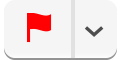 in der Mail-Symbolleiste (oder verwende die Touch Bar) und wähle dann ein Etikett aus.
in der Mail-Symbolleiste (oder verwende die Touch Bar) und wähle dann ein Etikett aus. Das Etikett wird im Header jeder E-Mail angezeigt.
Ein Etikett kann einfach entfernt werden, indem du die E-Mail auswählst, auf die Taste „Etikett“ klickst und „Markierung löschen“ wählst.
Etiketten umbenennen
Klicke in der App „Mail“
 auf deinem Mac auf das Dreiecksymbol neben dem Postfach „Markiert“ in der Mail-Seitenleiste.
auf deinem Mac auf das Dreiecksymbol neben dem Postfach „Markiert“ in der Mail-Seitenleiste.Damit die Etiketten im Postfach angezeigt werden, musst du mehr als ein Etikett verwenden.
Klicke auf den Etikettnamen, klicke erneut darauf und gib einen neuen Namen ein. Du könntest z. B. Rot in Dringend umbenennen.
Markierte E-Mails anzeigen
Klicke in der App „Mail“
 auf deinem Mac auf „Markiert“ in der Favoritenleiste oder der Mail-Seitenleiste und wähle ein Etikett.
auf deinem Mac auf „Markiert“ in der Favoritenleiste oder der Mail-Seitenleiste und wähle ein Etikett.Nur mit diesem Etikett markierte E-Mails werden in der E-Mail-Liste angezeigt.
Klicke auf „Eingang“ in der Favoritenleiste oder der Mail-Seitenleiste, um wieder alle E-Mails im Posteingang zu sehen.
Du kannst nach markierten E-Mails suchen. Gib den Namen eines Etiketts in das Suchfeld ein und wähle danach den Vorschlag in der Kategorie „Etiketten“. Du kannst auch „Etikett“ eingeben und danach den Vorschlag in der Kategorie „Status“ auswählen.
Wenn du iCloud Drive verwendest, sind deine Etikettennamen auch auf deinen anderen Mac-Computern verfügbar, auf denen iCloud Drive aktiviert ist. Weitere Informationen findest du unter Verwenden von iCloud Drive zum Sichern von Dokumenten.